¿Por Qué Aparece el Error 232001 al Reproducir Videos?
El error 232001 suele aparecer por problemas con la conexión a internet, configuraciones del navegador o datos en caché corruptos. Este fallo provoca que los videos se queden cargando o no se reproduzcan, afectando tu experiencia. Conocer sus causas te ayudará a resolverlo rápido y disfrutar tus videos sin problemas.
Parte 1. ¿Por qué no se puede reproducir este archivo de vídeo? Código de error 232011
Los usuarios pueden encontrar molesto el código de error "232001" ya que surge con frecuencia al intentar reproducir un archivo de vídeo. Este error, como el código de error 232011 "No se puede reproducir este archivo de vídeo", puede ser el resultado de varios problemas subyacentes.
Un formato de vídeo o códec no compatible, que impide que el reproductor de vídeo decodifique y reproduzca correctamente el archivo, es un problema frecuente. Otra causa común de este error son los problemas de conectividad de red; una conexión a Internet inestable o poco fiable puede interrumpir la transmisión del vídeo. Además, el reproductor no puede gestionar correctamente un archivo de vídeo dañado o inacabado, lo que da lugar al error "232001", conocido en inglés como "this video file cannot be played. (Error Code: 232001)".
Parte 2. Las 7 mejores formas de solucionar el "Código de error 232001"
Estos sencillos pasos pueden resolver el problema del vídeo. Si intentas realizar estos pasos de forma individual, tus vídeos deberían funcionar al final del artículo (o antes si el problema se ha solucionado).
1. Borra la caché y las cookies del navegador
Limpiar la caché y las cookies de tu navegador es el primer paso para solucionar el código de error 232001. Tu navegador web puede funcionar más rápido si se borra su caché temporal y se pueden eliminar los datos defectuosos para solucionar este problema. Para eliminar la caché en Google Chrome, sigue estos pasos:
- Después de iniciar Google Chrome, selecciona el menú de tres puntos. En el menú desplegable, elige Más herramientas.
- Selecciona la opción Borrar datos de navegación.

- selecciona la configuración de datos, cookies y rango de tiempo de la otra parte.
- Por último, para borrar la memoria caché temporal de tu navegador, selecciona la opción Borrar datos.
2. Actualiza el navegador a la última versión
El código de error 2320211 es uno de los problemas que pueden surgir al utilizar una versión anterior de un navegador web. Por lo tanto, siempre se recomienda actualizar el navegador para facilitar la reproducción de películas. Actualiza a la versión más reciente de tu navegador web para corregir este código de error.
- Abre tu navegador web de Windows y selecciona los tres puntos.
- Selecciona Acerca de Google Chrome después de seleccionar el área de asistencia.

- Tu navegador comprobará automáticamente si hay actualizaciones disponibles.
- El navegador descargará automáticamente las actualizaciones, si hay alguna disponible.
- Reinicia tu navegador e intenta reproducir videos desde una plataforma de transmisión cuando finalice el procedimiento de actualización.
3. Desactivar extensiones del navegador
Las extensiones del navegador suelen provocar retrasos o impedir la reproducción de vídeos. Desactivar la extensión puede eliminar este problema y habilitar las operaciones de vídeo en el navegador web.
Sigue las pautas que se indican a continuación:
- Selecciona la opción Más herramientas haciendo clic en el menú de tres puntos.
- Navega hasta la opción Extensión deslizándote hacia abajo.
- Desactiva la extensión del navegador que descargaste recientemente.

4. Comprobar la conexión a Internet
El factor principal que afecta al código de error 232001 es la estabilidad de tu conexión a Internet. La mayoría de las veces, varias personas comparten una conexión a Internet, lo que da como resultado un rendimiento lento y costoso. En consecuencia, te encuentras con el problema 232001 durante un vídeo.
5. Prueba con un navegador diferente
Si ninguna de las correcciones anteriores funciona para el código de error 232011, tu navegador web es el problema. Te recomendamos que reproduzcas y pruebes el vídeo con un navegador diferente. En Internet, puedes descubrir una variedad de navegadores web, incluidos Opera, Microsoft Edge, Firefox, Google Chrome y muchos más. Este cambio suele resolver errores como "this video file cannot be played. (Error Code: 232001)".
6. Desactiva la configuración de VPN o proxy
Puedes resolver este problema desactivando la configuración de VPN o proxy. Las siguientes técnicas se pueden utilizar para resolver el error si se debe a una configuración de proxy incorrecta o a problemas con la conectividad de red:
- Abre Google Chrome en tu navegador y selecciona Configuración en el menú desplegable haciendo clic en el símbolo de tres puntos.
- En las opciones del lado izquierdo, elige Sistema.
- Para abrir la configuración del proxy, haz clic.

- Desactiva la opción Usar script de configuración y detectar automáticamente la configuración. Desactiva también la opción Usar un servidor proxy.

- Para guardar los cambios, pulsa el botón Guardar al final.
7. Comprueba la configuración de seguridad y del firewall
Los problemas con la configuración de seguridad o el firewall pueden bloquear transmisiones de vídeo específicas, como el código de error 232001 "No se puede reproducir este vídeo". Este tipo de configuración también puede dar lugar al mensaje "this video file cannot be played. (Error Code: 232001)".
Puedes ayudar ajustando estas opciones.
- Ve a la configuración de seguridad o firewall.
- Comprueba si hay alguna normativa que pueda impedir la transmisión de vídeos.
- Permite que tu navegador acceda.
Parte 3. ¿Cómo reparar vídeos dañados?
Si las soluciones mencionadas anteriormente no resolvieron tus problemas con el código de error de vídeo, es hora de utilizar un programa de terceros para restaurar rápidamente las películas dañadas. HitPaw VikPea (Originalmente llamado como HitPaw Video Enhancer) es uno de esos programas que puede mejorar y restaurar rápidamente la calidad del vídeo.
Es una opción confiable para las personas que tienen problemas de corrupción de vídeos porque puede mejorar y reparar películas utilizando algoritmos sofisticados.
Por qué elegir HitPaw VikPea
- Hitpaw Video Enhancer utiliza tecnología de inteligencia artificial de última generación para reparar o mejorar vídeos dañados, solucionando el código de error 232001.
- Fácil de usar, incluso para personas con poco conocimiento técnico.
- Ahorra tiempo al permitir el procesamiento de numerosos vídeos a la vez.
- Garantiza la excelente calidad de los vídeos restaurados.
- Ofrece más versatilidad al admitir una gran variedad de formatos de vídeo.
Pasos para reparar videos dañados
1. Selecciona el módulo de reparación HitPaw VikPea
Después de instalar HitPaw VikPea en tu PC, ve a la interfaz principal del programa y elige el módulo de reparación de vídeo.

2. Importar vídeos dañados para repararlos
Puedes arrastrar y soltar archivos de vídeo en el marco o utilizar las carpetas de exploración para buscar y cargar vídeos desde el almacenamiento local de tu ordenador. Además, HitPaw VikPea permite el procesamiento por lotes para que puedas introducir varios vídeos para su corrección a la vez.

3. Iniciar el proceso de reparación de vídeo
Una vez que hayas seleccionado todas las películas que deseas reparar, haz clic en la pestaña Iniciar reparación y la aplicación reparará los archivos de vídeo dañados.

4. Corrige los errores de vídeo
Después de que se hayan corregido correctamente, los vídeos aparecerán en la sección Reparación completada. Para ver los archivos de vídeo corregidos, toca el símbolo de "reproducción". Para guardar cada película individualmente, haz clic en el botón Exportar en ese vídeo o selecciona todos los vídeos haciendo clic en el botón Exportar todo en la esquina inferior derecha.

Más información sobre HitPaw VikPea
Parte 4. Preguntas frecuentes del código de error 232011
P1. ¿Cuál es el código de error de un vídeo que no se puede reproducir?
R1. Cuando se intenta reproducir un archivo de vídeo, el número de error 232011 suele indicar un problema de red o de reproducción. Puede deberse a problemas del servidor, a una conexión a Internet lenta o poco fiable o a problemas con el propio archivo de vídeo.
P2. ¿Qué significa no poder descodificar los contenidos multimedia?
R2. Cuando un software o un dispositivo no puede comprender y reproducir un formato de archivo de vídeo específico, es porque la falta de códecs o la incompatibilidad de éstos le impiden descodificar los medios.
Conclusión
Con las técnicas mencionadas anteriormente, puedes corregir rápidamente el código de error 232001, que puede ser la causa principal de que tus películas no se reproduzcan en tu navegador. Si tus vídeos están comprometidos, notarás este error en tu pantalla. Por lo tanto, toma las medidas que describimos anteriormente para solucionar este problema.
Utiliza HitPaw VikPea (Originalmente llamado como HitPaw Video Enhancer) para recuperar y reparar todos tus vídeos dañados. Este programa puede resolver de manera rápida y sin esfuerzo cualquier formato de vídeo conocido, incluso múltiplos de uno.





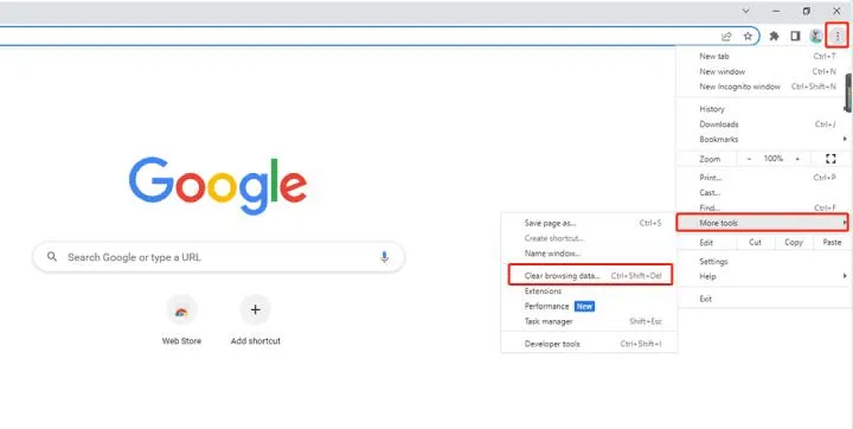
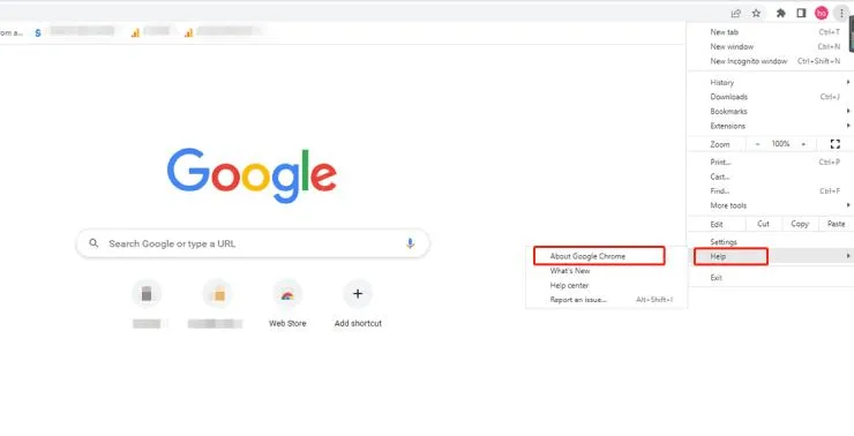
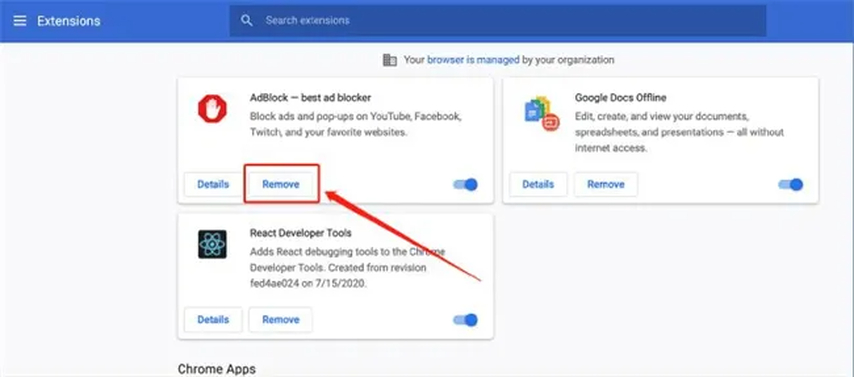
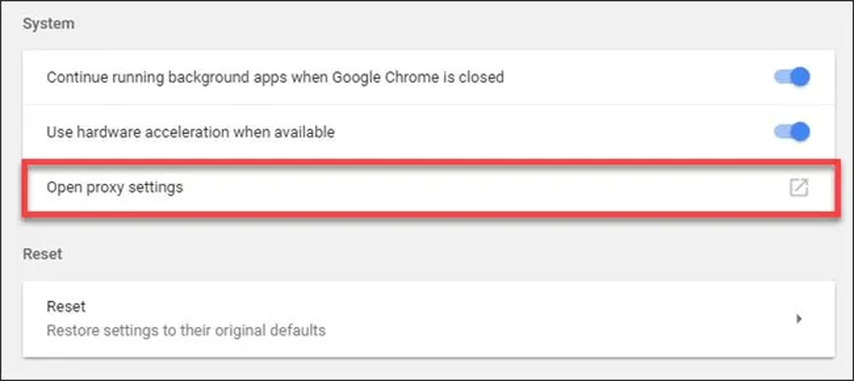
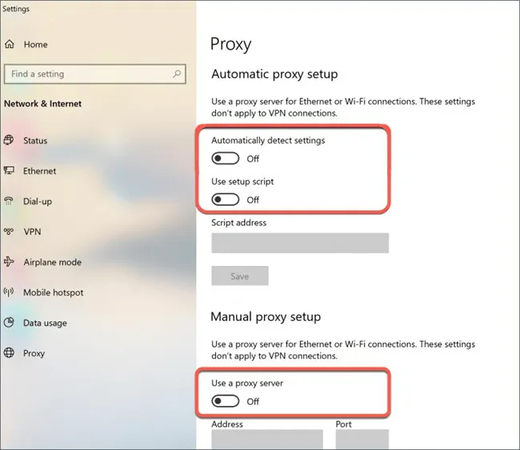





 HitPaw Univd
HitPaw Univd HitPaw VoicePea
HitPaw VoicePea HitPaw FotorPea
HitPaw FotorPea



Compartir este artículo:
Valorar este producto:
Juan Mario
Redactor jefe
Trabajo como autónomo desde hace más de cinco años. He publicado contenido sobre edición de video, edición de fotos, conversión de video y películas en varios sitios web.
Más ArtículosDejar un comentario
Introduce tu opinión sobre los artículos de HitPaw